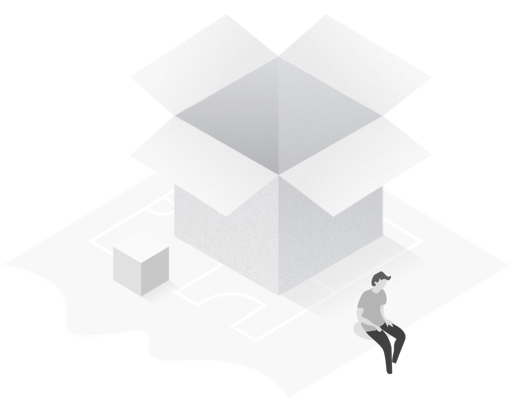PPT时间轴-如何制作演示文稿中的时间轴
现代生活的许多场合,我们都要使用PPT辅助我们完成工作,简明高效地传递信息。其中一个十分有用的元素是时间轴,利用时间轴我们可以把事件、过程或项目的发展顺序都清晰地呈现出来。下面将介绍如何制作PPT时间轴,实现内容的可视化表达。

1. 设计时间轴布局
首先,为了制作一个引人注目的时间轴,选择合适的布局至关重要。以下是几个可供选择的布局方式:
横向时间轴
横向时间轴将事件或进程从左到右以时间顺序排列,可以分为等距时间点或根据事件的重要性进行不均匀分配。这种布局适合展示历史事件或项目的发展
竖向时间轴
竖向时间轴通常是把会把事情或进度按照时间顺序由上到下排列,也可以根据事件的重要程度或进展分组。这种布局可以展示项目进度、生命周期以及计划等。
径向时间轴
径向时间轴是以主要的事件为中心起点,沿着圆周方向排列。这样的布局适合展示事件之间的相关或交互程度。
2. 添加时间和事件节点
在制作时间轴时,需要标明主要的时间节点和有关的事件。以下是添加时间和事件节点的步骤:
在PPT页面上设置一个基础图形,用来代表整个时间轴的范围。
根据想要表达的内容选择时间轴的样式,在时间轴上添加相应的刻度,可以使用文字、数字等方式。
在时间刻度上加入事件节点,利用符号或图标区分每个事件的重要程度。
为事件增加对应的描述,最好使用简短的文字或关键词,表达要点即可。
调整整个时间轴的大小、颜色、以及摆放的位置,让它与整个PPT的风格匹配。
3. 使用动画效果
如果想使时间轴更具有动感,增加演示的可读性,可以为时间轴添加动画效果。
按顺序选择事件节点,点击“动画”选项卡,找到适合演示风格的动画效果。
设置动画的延迟时间和持续时间,令事件节点按照时间顺序出现或手动切换。
调整所有动画效果的顺序和速度,可以让时间轴的展示更加丝滑。

PPT时间轴能够帮助我们浓缩复杂的信息,通过可视化的方式简明扼要地展示要传达的内容。根据PPT的主题和基础色调,选择合适的布局和相应的动效制作出贴合演示的时间轴,会为我们的表达增色不少。